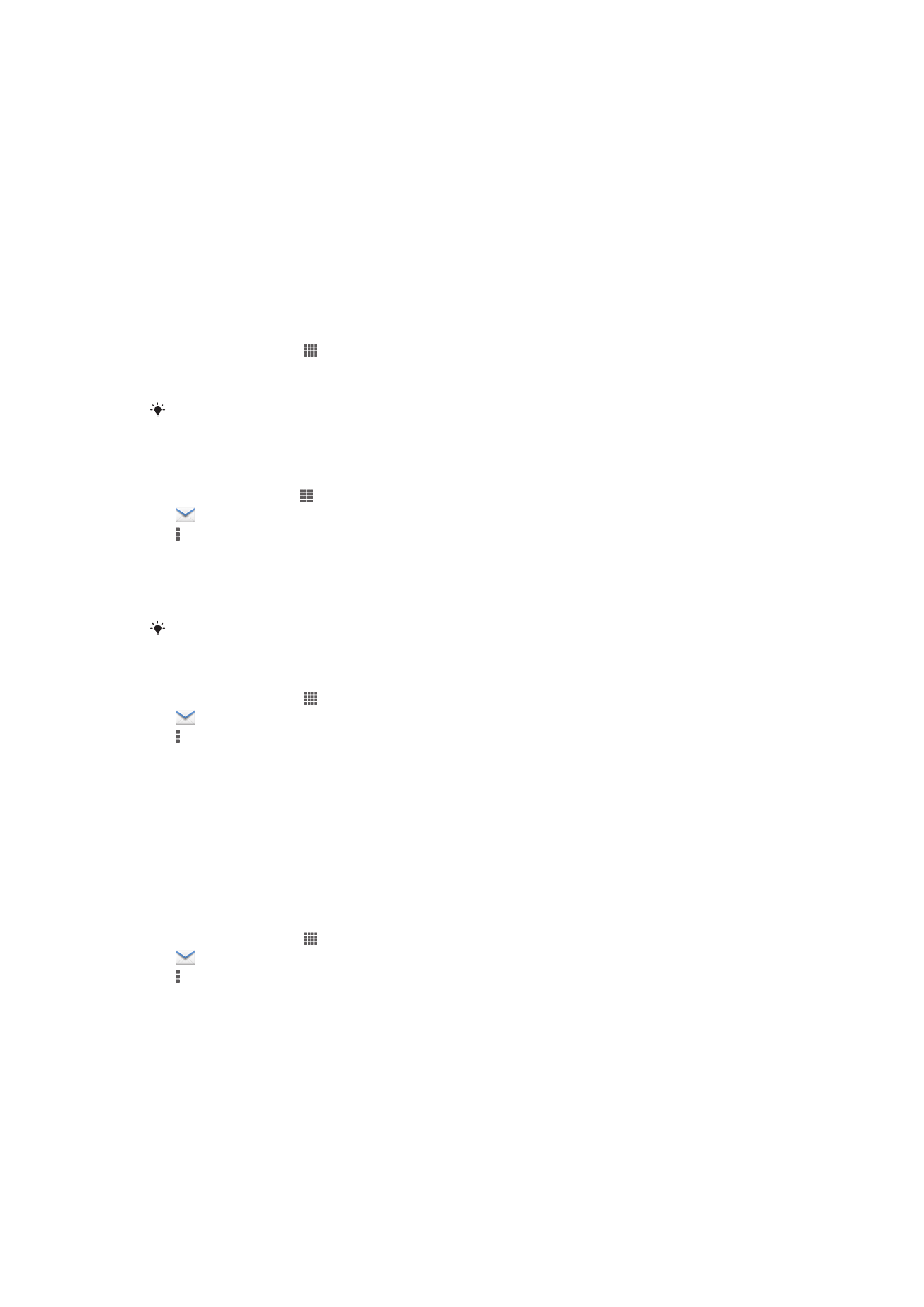
ईमेल के स्थ प्र्रंभ करि्
आप ईमेल अिुप्रयोग क् उपयोग करके उसी समय कुछ ईमेल ख्रे हैंिल कर सकरे हैं जिसमें कॉप्कोरेट
Microsoft Exchange Active Sync
ख्रे ि्शमल हैं. आपके द्व्र् अपिे Gmail™ ख्रे से प्र्प्र
ककए ि्िे व्ले ईमेल को ईमेल और Gmail™ अिुप्रयोग रोिों से आपके डिव्इस पर एक्सेस ककय् ि्
सकर् है.
ईमेल ख्रे क् उपयोग करि्
अपिे डिव्इस पर एक ईमेल ख्र् सेट करिे के शलए
1
अपिी होम स्क्रीि से, टैप करें.
2
ईमेल ढूंढ़ें और टैप करें.
3
सेटअप पूणता करिे के शलए स्क्रीि पर टरख्ई रेिे व्ले निर्देिों क् अिुसरण करें.
कुछ ईमेल सेव्ओं के शलए, ईमेल ख्रे के शलए पवस्रृर सेटटंग पर सूचि् के शलए आपको अपिे ईमेल सेव्
प्रर्र् से संपकता करिे की आव्चयकर् हो सकरी है.
ककसी ईमेल ख्रे को अपिे डिरॉल्ट ख्रे के रूप में सेट करिे के शलए
1
अपिे होम स्क्रीि से, टैप करें.
2
को ढूंढें और टैप करें.
3
रब्एँ, करर सेटिंग टैप करें.
4
उस ख्रे को टैप करें जिसक् उपयोग आप मेल शलखिे और भेििे के शलए डिरॉल्ट ख्रे के
रूप में करि् च्हरे हैं.
5
डिफ़ॉल्ि ख्र् चेकबॉक्स धचजह्िर करें. िब भी आप ईमेल अिुप्रयोग खोलरे हैं रो हर ब्र
डिफ़ॉल्ट ख्रे क् इिबॉक्स प्रकट होर् है.
यटर आपके प्स केवल एक ही ईमेल ख्र् है, रो यह ख्र् स्वच्शलर रूप से डिरॉल्ट ख्र् बि ि्र् है.
आपके डिव्इस में एक अनरररक्र ईमेल ख्र् िोड़िे के शलए
1
अपिी होम स्क्रीि से, टैप करें.
2
ढूंढें और टैप करें.
3
रब्एं, करर सेटिंग टैप करें.
4
ख्र् जोड़ें टैप करें.
5
ईमेल पर् और प्सविता रिता करें, करर अगल् टैप करें.
6
यटर ईमेल ख्रे की सेटटंग स्वच्शलर रूप से ि्उिलोि िहीं होरी हैं, रो मैन्युअल रूप से
सेटअप पूर् करें. यटर आव्चयक हो, रो पवस्रृर सेटटंग के शलए अपिे ईमेल सेव् प्रर्र् से
संपकता करें.
7
संकेर शमलिे पर, अपिे ईमेल ख्रे के शलए कोई ि्म रिता करें र्कक उसे आस्िी से पहच्ि्
ि् सके. ईमेल में वही ि्म टरख्ई रेर् है िो आप इस ख्रे से भेिरे हैं.
8
िब आप सम्प्र कर लें, रब अगल् टैप करें.
अपिे डिव्इस से कोई ईमेल ख्र् निक्लिे के शलए
1
अपिी होम स्क्रीि से, टैप करें.
2
ढूंढें और टैप करें.
3
रब्एं, करर सेटिंग टैप करें.
4
जिस ख्रे को आप हट्ि् च्हरे हैं उसे टैप करें.
5
ख्र् हि्एं > ठीक ढूंढें और टैप करें.
Gmail™ और अन्य Google™ सेव्एँ
यटर आपके प्स कोई Google™ ख्र् हो, रो आप ईमेल संरेि पढ़िे, शलखिे और व्यवजस्िर करिे
के शलए, अपिे डिव्इस पर Gmail™ अिुप्रयोग क् उपयोग कर सकरे हैं. अपिे डिव्इस क्यता करिे के
शलए अपि् Google™ ख्र् सेटअप करिे के ब्र, आप Google Talk™ अिुप्रयोग क् उपयोग करके
48
यह इस प्रक्िि क् इंटरिेट संस्करण है। © शसरता नििी उपयोग हेरु मुट्रिर करें।
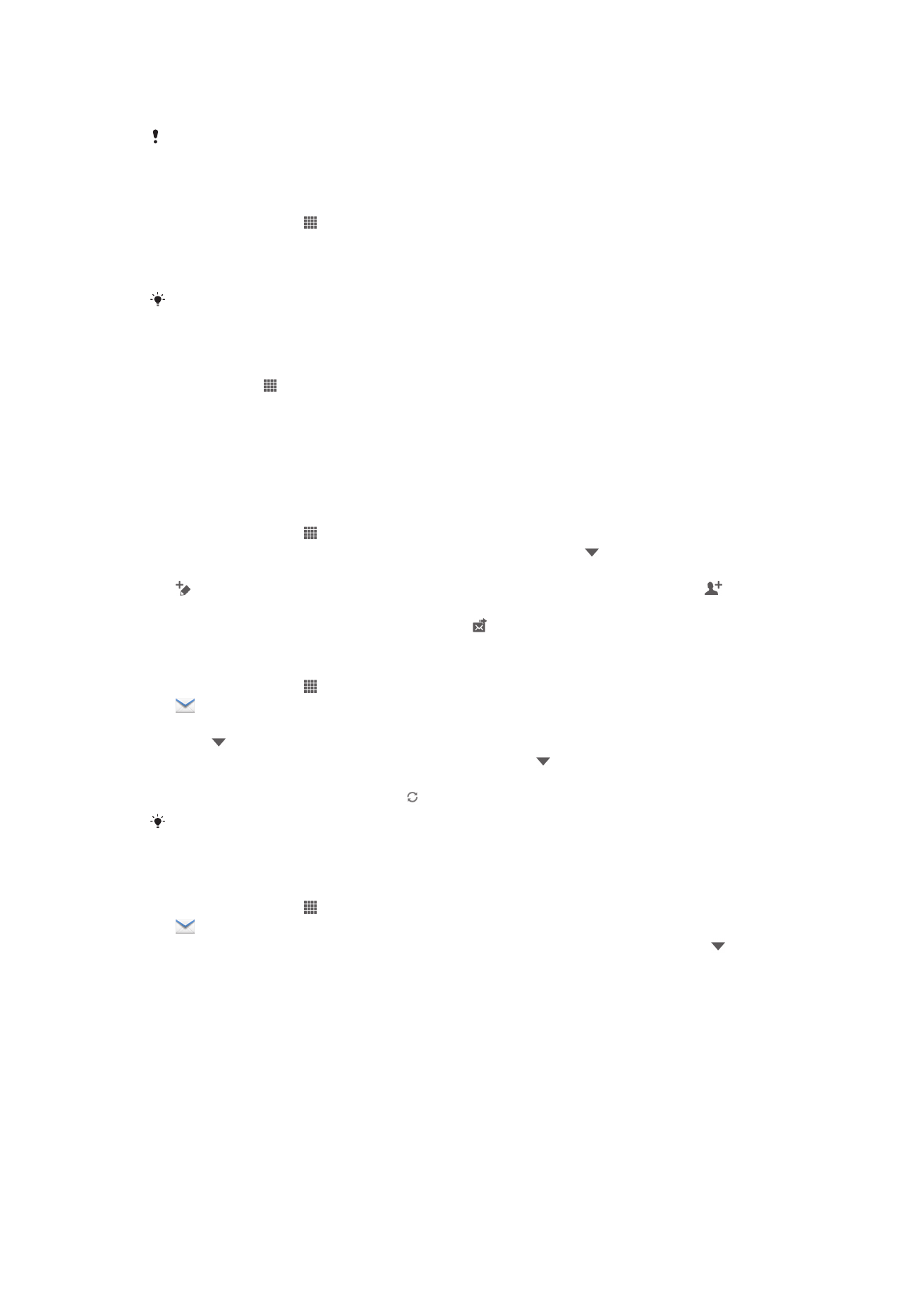
शम्रिों से चैट भी कर सकरे हैं, अपिे Google Calendar™ से अपि् रोि कैलेंिर अिुप्रयोग
शसंक्रोि्इज़ कर सकरे हैं और Google Play™ से अिुप्रयोग और गेम ि्उिलोि कर सकरे हैं.
इस अध्य्य में वणणतार सेव्एँ और सुपवि्एँ संभवरः सभी रेिों य् क्षे्रिों में, य् सभी क्षे्रिों में सभी िेटवकता और/य्
सेव् प्रर्र्ओं द्व्र् समधितार ि हों।
अपिे डिव्इस पर Google™ ख्र् सेट अप करिे के शलए
1
अपिी होम स्क्रीि से, टैप करें.
2
सेटिंग > ख्र् जोड़ें > Google ढूंढें और टैप करें.
3
कोई Google™ ख्र् बि्िे के शलए पंिीकरण पवज़्िता क् प्लि करें य् यटर आपके प्स
पहले से कोई ख्र् है रो स्इि इि करें.
पहली ब्र डिव्इस आरंभ करिे पर आप सेटअप पवज़्िता की सह्यर् से स्इि इि कर सकरे हैं य् Google™
ख्र् बि् सकरे हैं. य् आप ऑिल्इि ि् सकरे हैं और
www.google.com/accounts
पर कोई ख्र् बि्एँ.
इसे खोलिे के शलए Gmail™ अिुप्रयोग
1
होम स्क्रीि से, को टैप करें.
2
इसे ढूंढें और टैप करेंGmail.